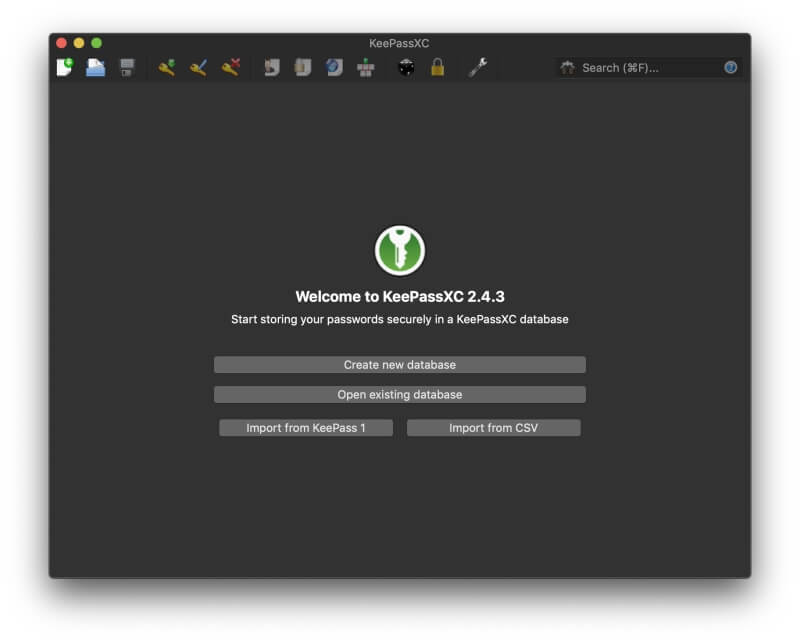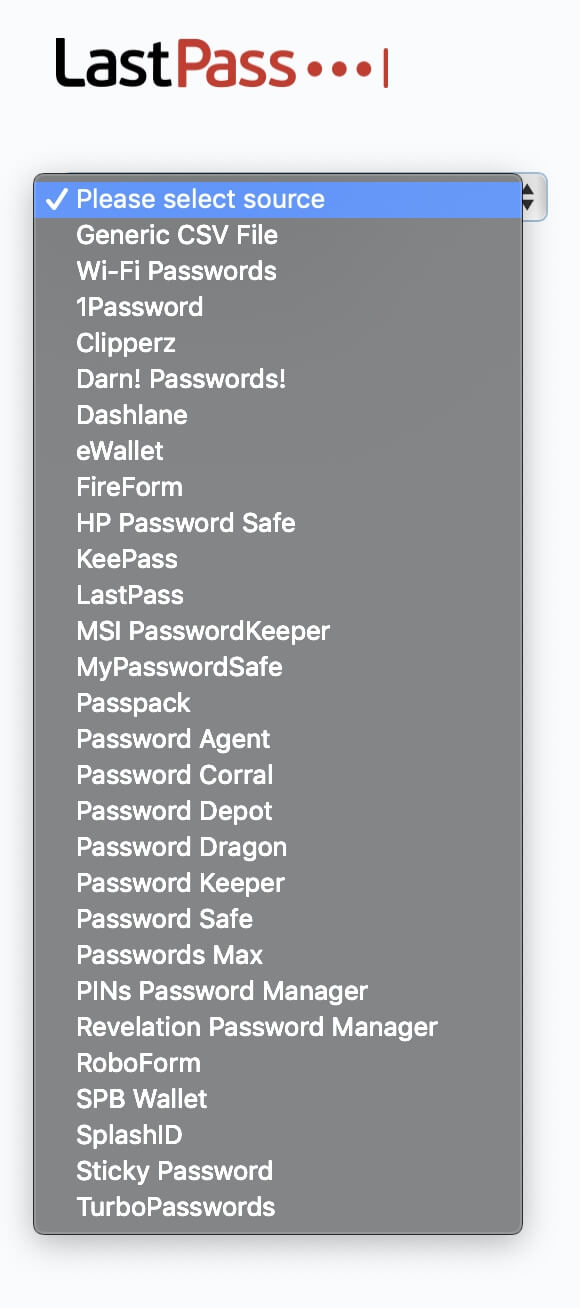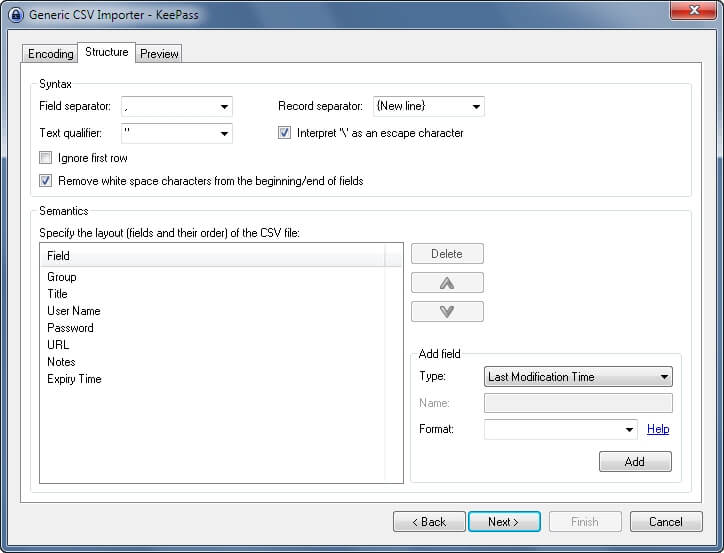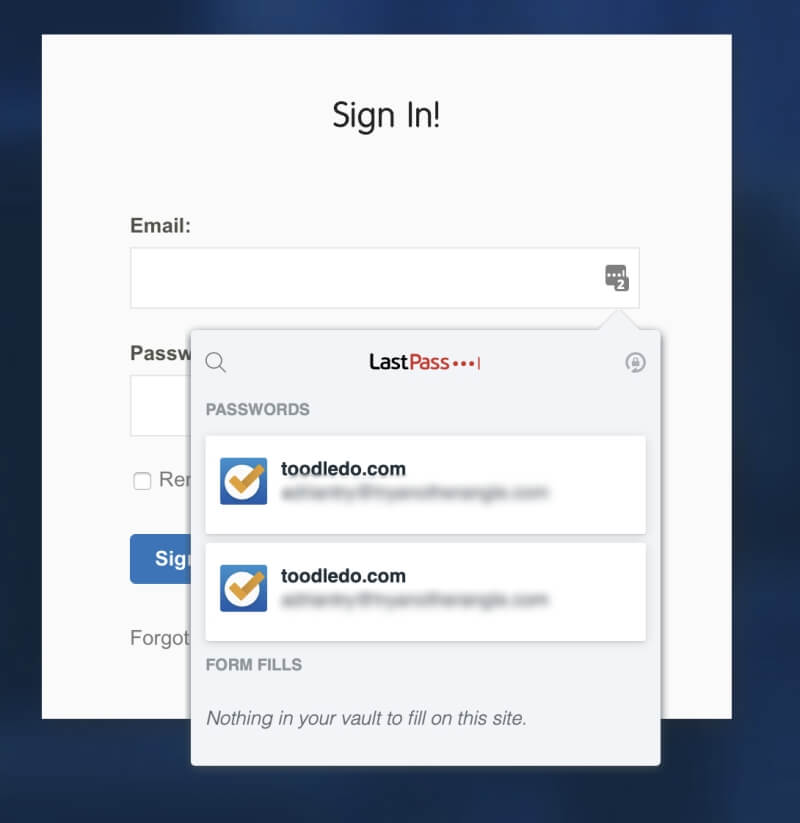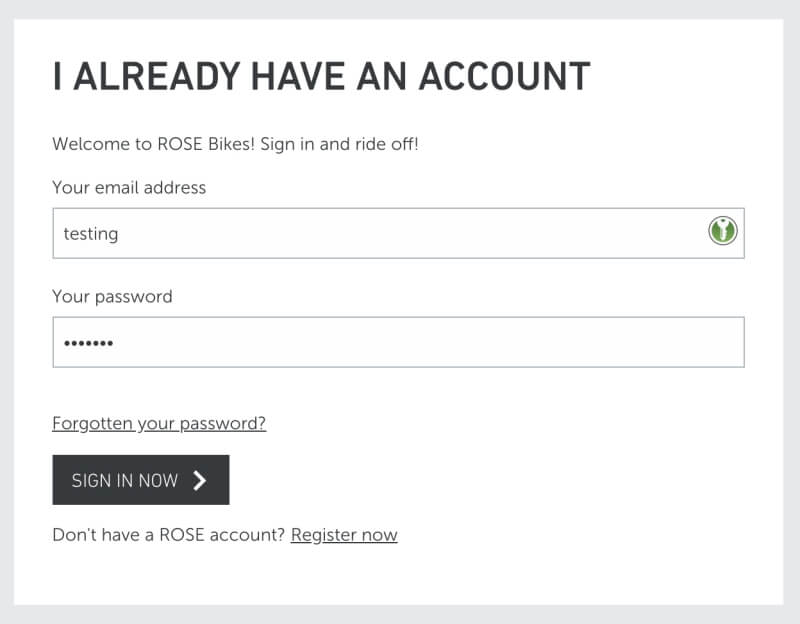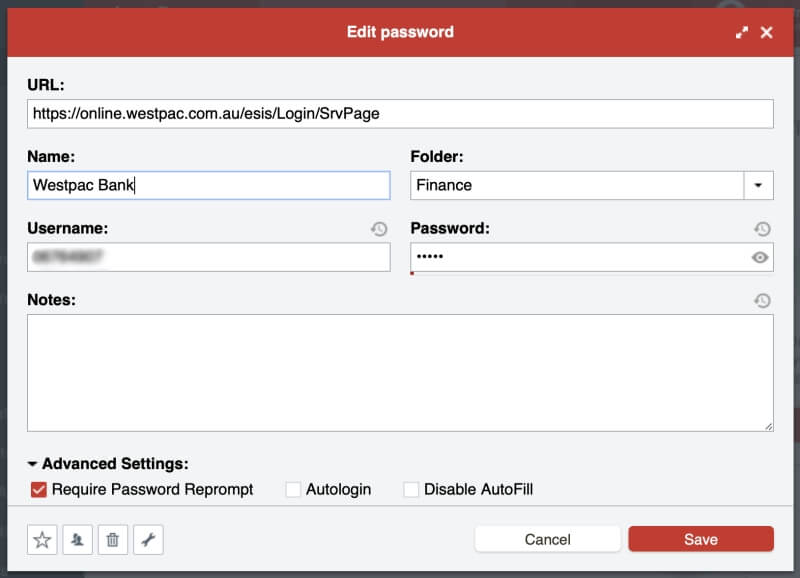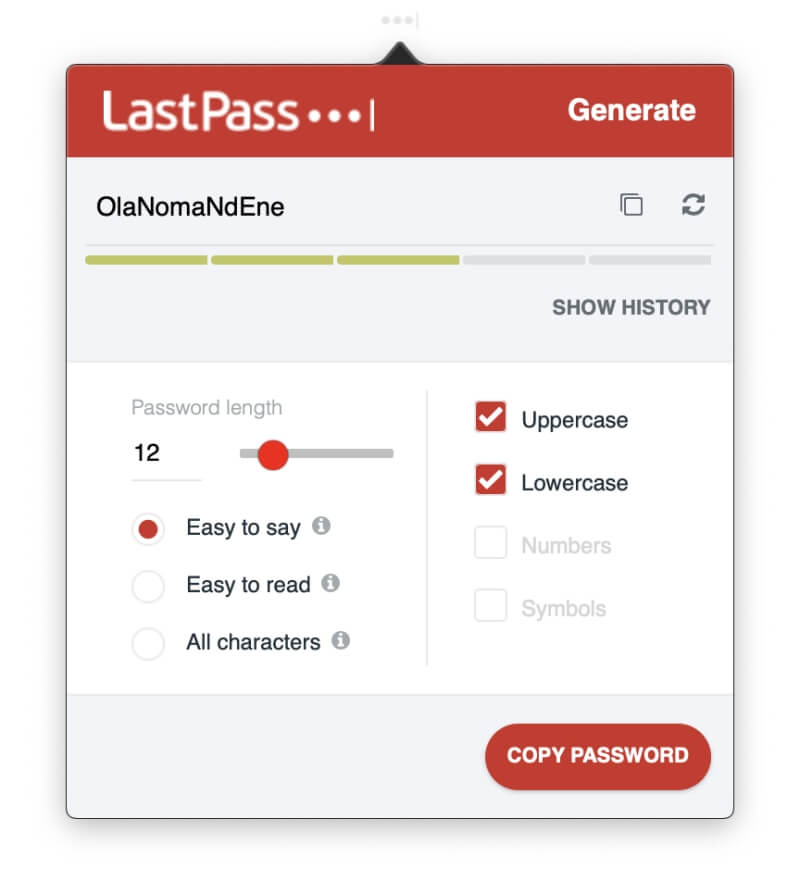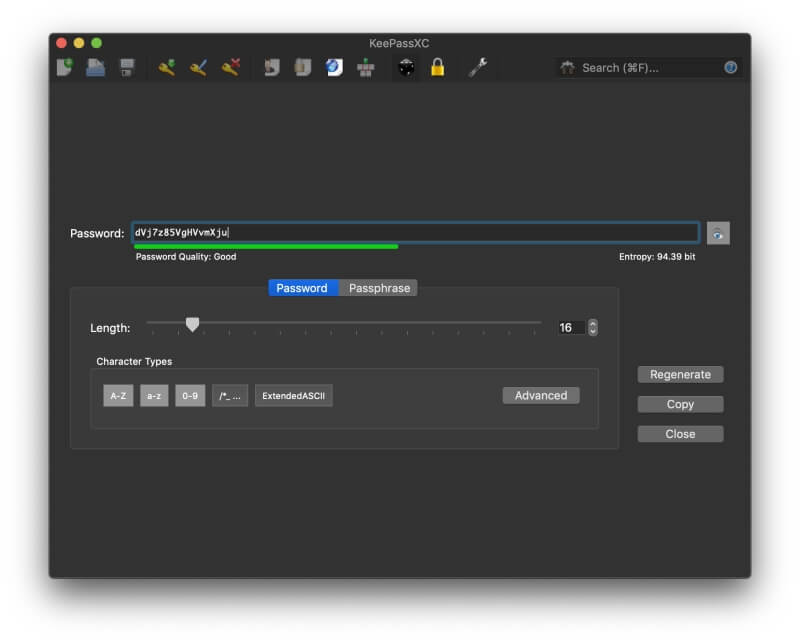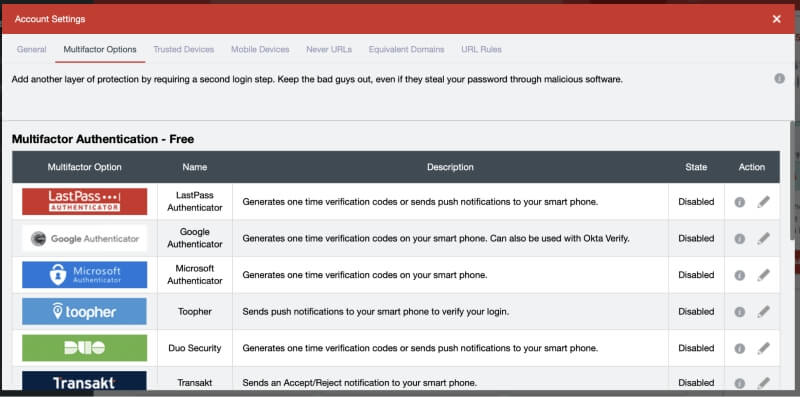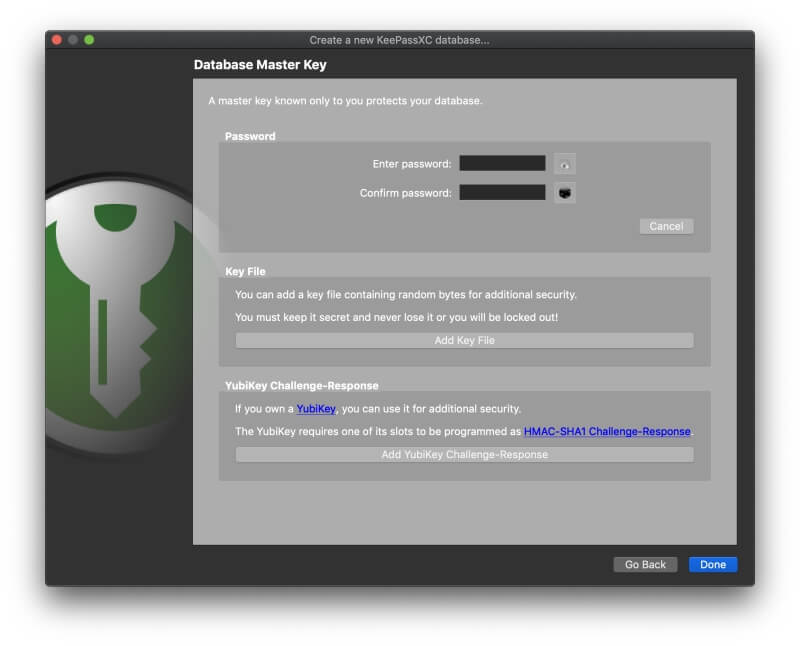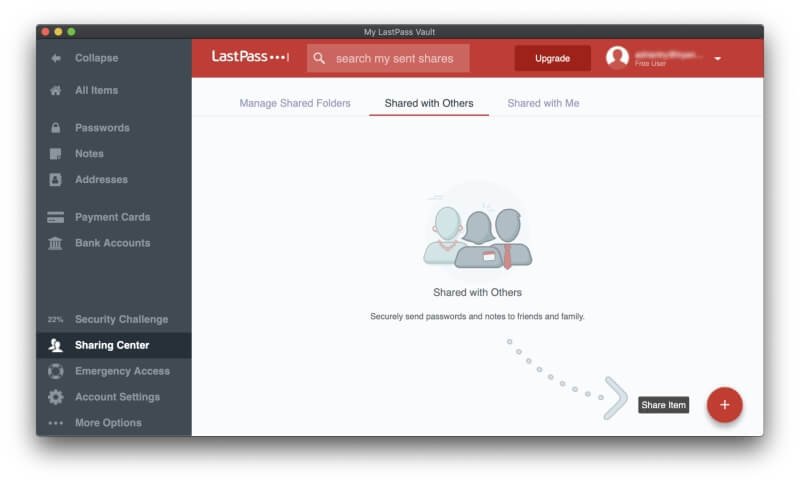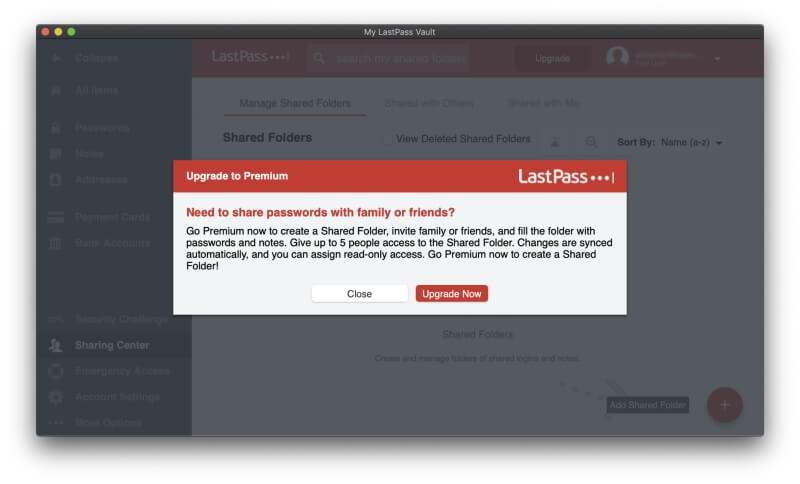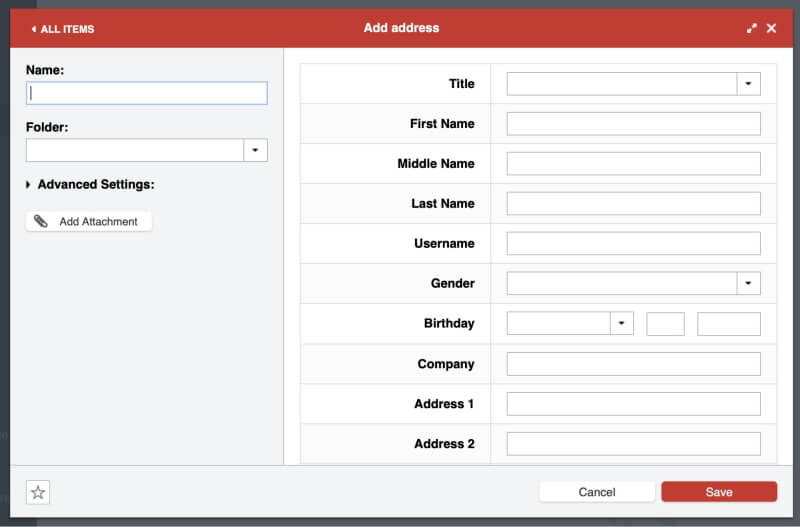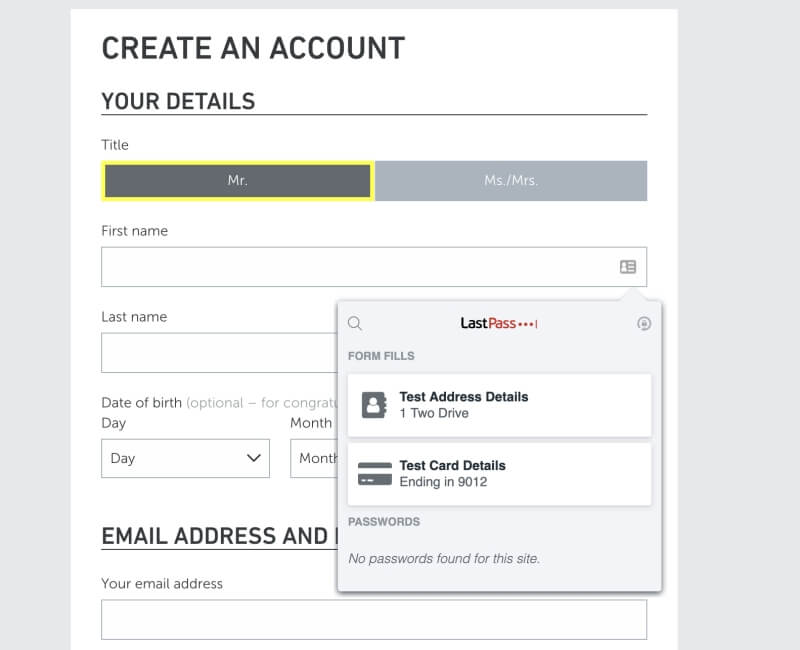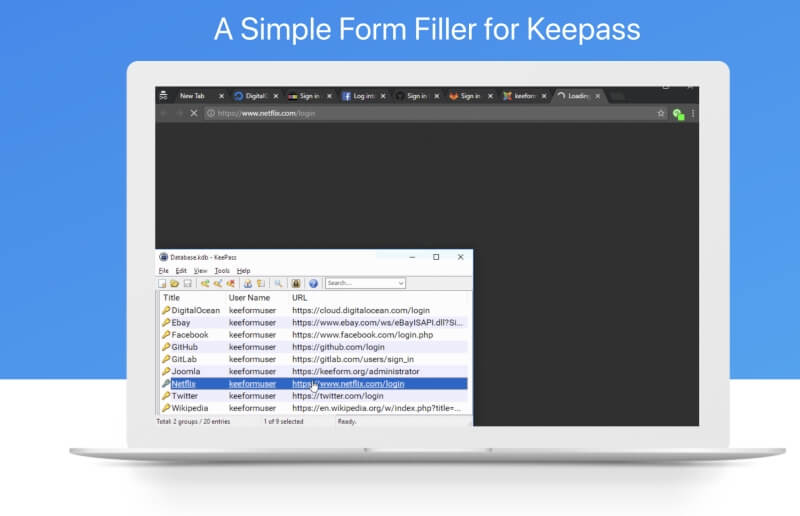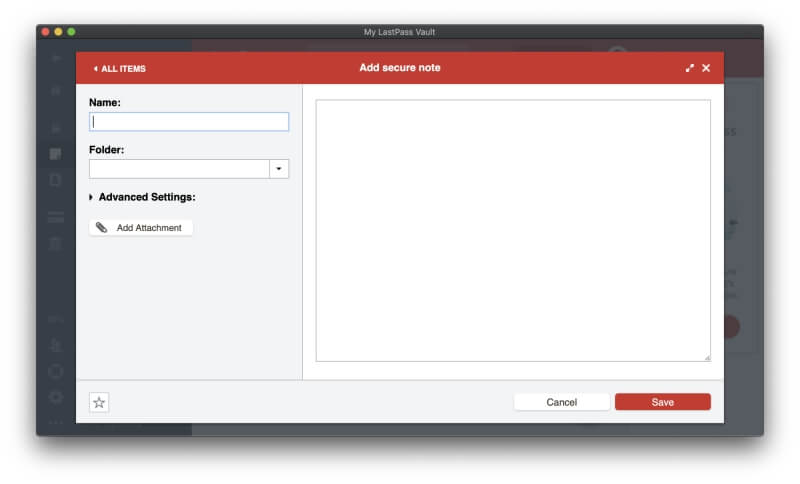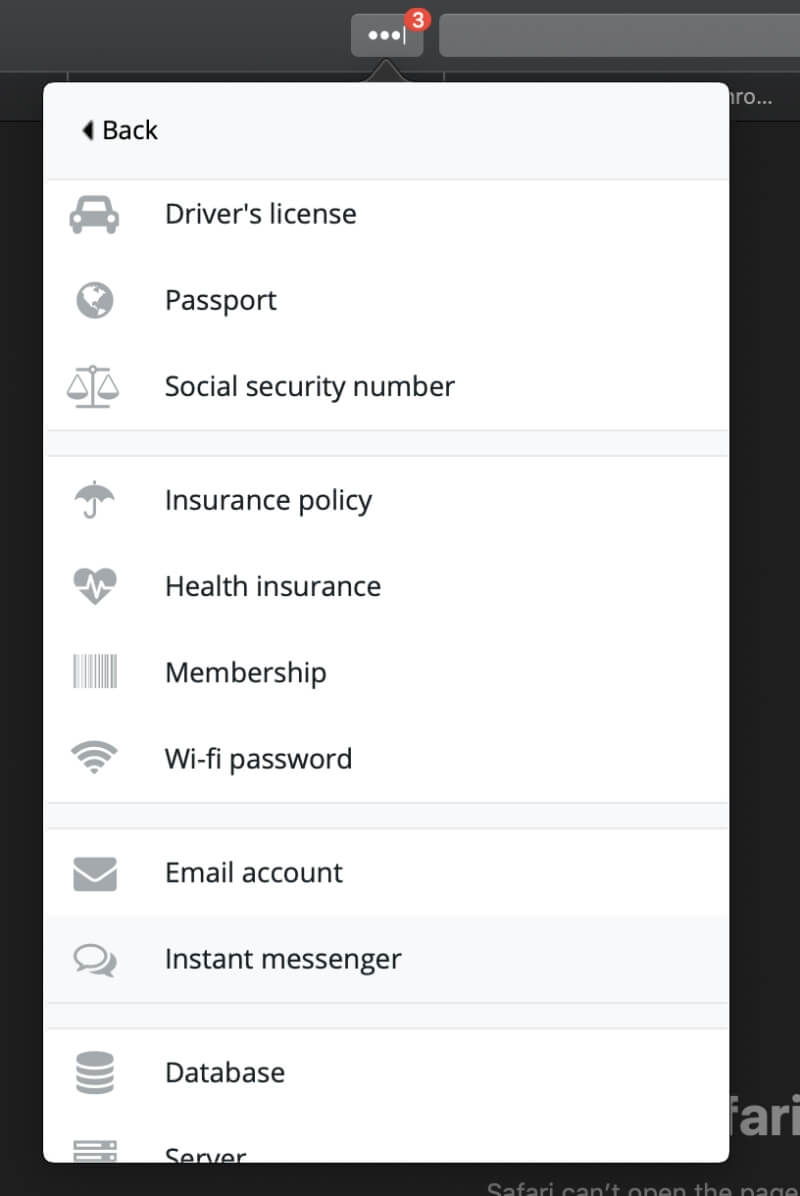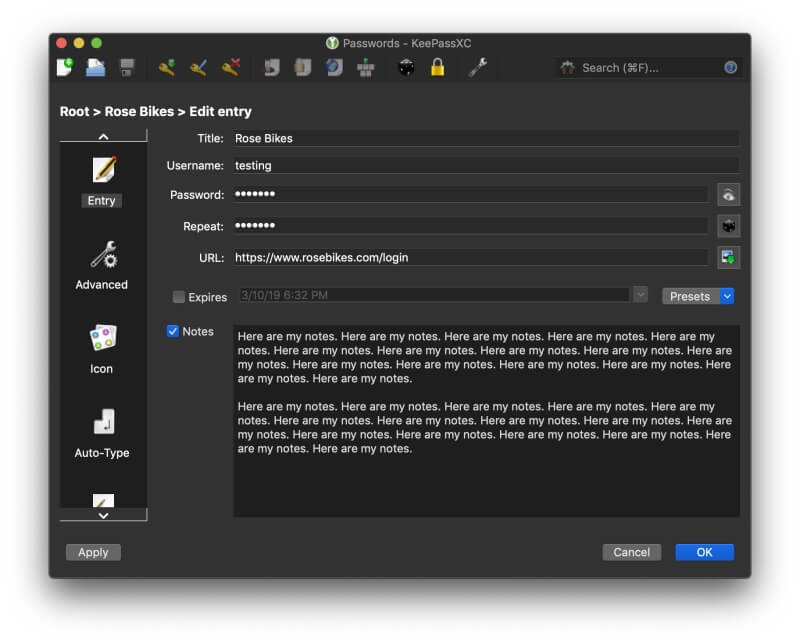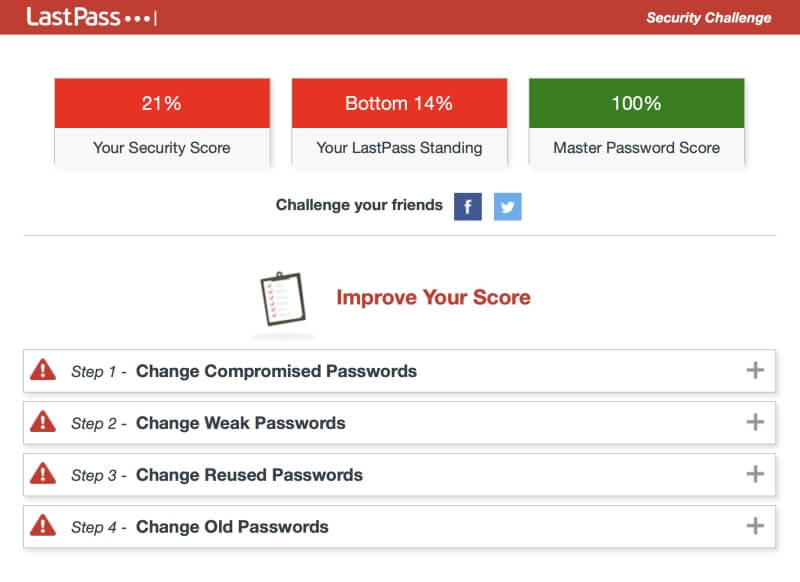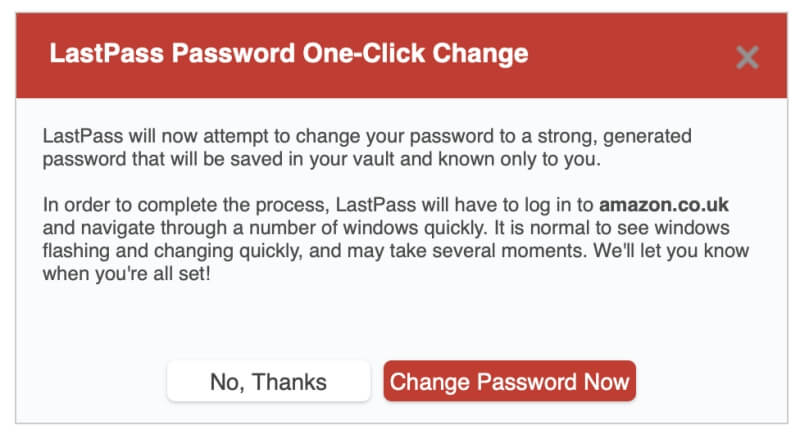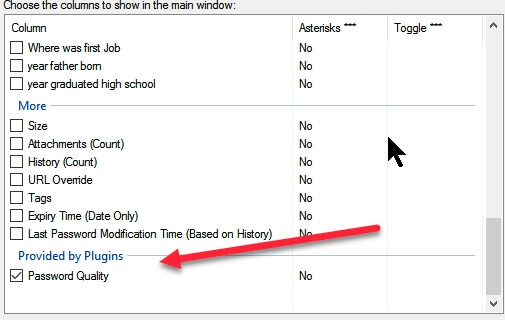LastPass vs KeePass: quale dovresti usare nel 2022?
Hai bisogno di una password per ogni sito web a cui accedi. Per molti di noi, sono centinaia! Come li gestisci? Riutilizzi la stessa password, tieni un elenco da qualche parte o fai regolarmente clic sul link per reimpostare la password?
C’è un modo migliore. I gestori di password li terranno traccia per te e LastPass e KeePass sono due scelte popolari, ma molto diverse. Come si confrontano? Questa recensione comparativa ti copre.
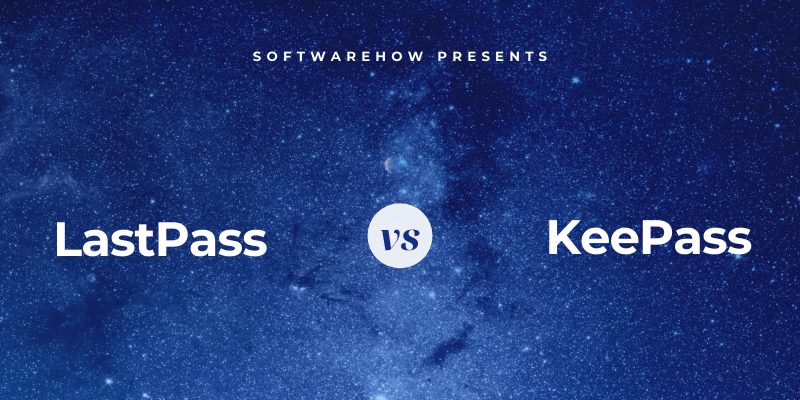
LastPass è un popolare gestore di password facile da usare e offre un piano gratuito praticabile. Gli abbonamenti a pagamento aggiungono funzionalità, supporto tecnico prioritario e spazio di archiviazione aggiuntivo. È principalmente un servizio basato sul Web e vengono offerte app per Mac, iOS e Android. Leggi il nostro dettagliato Recensione LastPass per saperne di più.
KeePass è un’alternativa open source più geek che memorizza le tue password sul tuo computer piuttosto che nel cloud. Il software è piuttosto tecnico e può essere adatto a utenti esperti. Una versione di Windows è ufficialmente disponibile e ci sono un certo numero di porte non ufficiali su altri sistemi operativi. È stata sviluppata una gamma di plugin che aumentano la funzionalità dell’app.
Sommario
LastPass vs KeePass: confronto testa a testa
1. Piattaforme supportate
Hai bisogno di un gestore di password che funzioni su ogni piattaforma che utilizzi. LastPass è perfetto e funziona con tutti i principali sistemi operativi e browser web:
- Desktop: Windows, Mac, Linux, Chrome OS,
- Mobile: iOS, Android, Windows Phone, watchOS,
- Browser: Chrome, Firefox, Internet Explorer, Safari, Edge, Maxthon, Opera.
KeePass è diverso. La versione ufficiale è un’app di Windows e, poiché è open source, varie persone sono state in grado di trasferirla su altri sistemi operativi. Non tutte queste porte sono della stessa qualità e ci sono più opzioni per ogni sistema operativo, tra cui:
- 5 per Mac,
- 1 per Chromebook,
- 9 per iOS,
- 3 per Android,
- 3 per Windows Phone,
- 3 per Mora,
- 1 per Pocket PC,
- e molto altro ancora!
Queste opzioni possono creare confusione! Non c’è un modo semplice per sapere quale versione è la migliore per te se non provarne alcune. Durante la valutazione dell’app sul mio iMac, ho usato KeePassXC.
Se utilizzi KeePass su più dispositivi, le tue password non verranno sincronizzate automaticamente tra di loro. Sono archiviati in un unico file e dovrai sincronizzare quel file utilizzando Dropbox o un servizio simile.
Vincitore: LastPass supporta immediatamente le piattaforme più popolari, mentre KeePass si basa su porte di terze parti.
2. Compilazione delle password
LastPass ti consente di aggiungere password in diversi modi: aggiungendole manualmente, guardandoti mentre accedi e imparando le tue password una per una, o importandole da un browser web o da un altro gestore di password.
KeePass non apprenderà le tue password mentre le digiti, ma ti consente di aggiungerle manualmente o importarle da un file CSV (‘valori separati da virgola’), un formato in cui la maggior parte dei gestori di password può esportare.
Alcuni revisori hanno affermato che l’app può importare direttamente da numerosi altri gestori di password, ma la versione che sto utilizzando non lo fa. KeePass non può imparare le tue password guardandoti mentre accedi ai siti web.
Una volta che hai alcune password nel caveau, LastPass compilerà automaticamente il tuo nome utente e password quando raggiungi una pagina di accesso.
Una volta trovata la giusta estensione di Chrome (nel mio caso è KeePassXC-Browser), KeePass ha offerto la stessa comodità. In precedenza, ho trovato l’avvio di un accesso direttamente dall’app più complicato e meno conveniente rispetto ad altri gestori di password.
LastPass ha un vantaggio: ti consente di personalizzare i tuoi accessi sito per sito. Ad esempio, non voglio che sia troppo facile accedere alla mia banca e preferisco dover digitare una password prima di accedere.
Vincitore: LastPass. Ti consente di personalizzare ogni accesso individualmente, consentendoti di richiedere che la tua password principale sia digitata prima di accedere a un sito.
3. Generazione di nuove password
Le tue password dovrebbero essere complesse, abbastanza lunghe e non una parola del dizionario, quindi sono difficili da decifrare. E dovrebbero essere univoci in modo che se la tua password per un sito è compromessa, gli altri tuoi siti non saranno vulnerabili. Entrambe le app lo rendono facile.
LastPass può generare password complesse e uniche ogni volta che crei un nuovo accesso. È possibile personalizzare la lunghezza di ciascuna password e il tipo di caratteri inclusi e specificare che la password sia facile da pronunciare o da leggere, per semplificare la memorizzazione o la digitazione della password quando necessario.
KeePass genererà anche password automaticamente e offre opzioni di personalizzazione simili. Ma devi farlo dall’app piuttosto che dal tuo browser.
Vincitore: Legare. Entrambi i servizi genereranno una password forte, univoca e configurabile ogni volta che ne avrai bisogno.
4. Sicurezza
La memorizzazione delle password nel cloud potrebbe preoccuparti. Non è come mettere tutte le uova nello stesso paniere? Se il tuo account fosse stato violato, avrebbero avuto accesso a tutti gli altri tuoi account. LastPass adotta misure per garantire che se qualcuno scopre il tuo nome utente e password, non sarà comunque in grado di accedere al tuo account.
Accedi con una password principale e dovresti sceglierne una forte. Per ulteriore sicurezza, l’app utilizza l’autenticazione a due fattori (2FA). Quando provi ad accedere su un dispositivo sconosciuto, riceverai un codice univoco via e-mail in modo da poter confermare che sei davvero tu ad accedere.
Gli abbonati Premium ottengono ulteriori opzioni 2FA. Questo livello di sicurezza è sufficiente per la maggior parte degli utenti: anche quando LastPass è stato violato, gli hacker non sono stati in grado di recuperare nulla dai depositi di password degli utenti.
KeePass evita la preoccupazione di archiviare le tue password online memorizzandole localmente, sul tuo computer o rete. Se decidi di utilizzare un servizio di sincronizzazione come Dropbox per renderli disponibili sugli altri tuoi dispositivi, scegline uno che utilizzi pratiche e criteri di sicurezza con cui ti senti a tuo agio.
Come LastPass, KeePass crittografa il tuo caveau. Puoi sbloccarlo utilizzando una password principale, un file chiave o entrambi.
Vincitore: Legare. LastPass adotta forti precauzioni di sicurezza per proteggere i tuoi dati sul cloud. KeePass mantiene le tue password crittografate in modo sicuro sul tuo computer. Se devi sincronizzarli su altri dispositivi, eventuali problemi di sicurezza ora passano al servizio di sincronizzazione che scegli.
5. Condivisione password
Invece di condividere le password su un pezzo di carta o un messaggio di testo, fallo in modo sicuro utilizzando un gestore di password. L’altra persona dovrà usare la stessa tua, ma le sue password verranno aggiornate automaticamente se le cambi e sarai in grado di condividere l’accesso senza che loro conoscano effettivamente la password.
Tutti i piani LastPass ti consentono di condividere le password, inclusa quella gratuita. Il Centro condivisione ti mostra a colpo d’occhio quali password hai condiviso con altri e quali hanno condiviso con te.
Se stai pagando per LastPass, puoi condividere intere cartelle e gestire chi ha accesso. Potresti avere una cartella Famiglia in cui inviti i membri della famiglia e le cartelle per ogni team con cui condividi le password. Quindi, per condividere una password, devi semplicemente aggiungerla alla cartella corretta.
KeePass adotta un approccio completamente diverso. È un’applicazione multiutente, quindi se memorizzi il tuo vault su un’unità di rete condivisa o su un file server, gli altri possono accedere allo stesso database utilizzando la tua password principale o il file della chiave.
Non è così fine come con LastPass: scegli di condividere tutto o niente. Puoi creare database di password diversi per scopi diversi e condividere la tua password solo per alcuni, ma questo è molto meno conveniente dell’approccio di LastPass.
Vincitore: LastPass. Ti consente di condividere password e (se paghi) cartelle di password con altri.
6. Compilazione di moduli Web
Oltre a compilare le password, LastPass può compilare automaticamente moduli web, inclusi i pagamenti. La sua sezione Indirizzi memorizza le tue informazioni personali che verranno compilate automaticamente quando si effettuano acquisti e si creano nuovi account, anche quando si utilizza il piano gratuito.
Lo stesso vale per le sezioni Carte di pagamento e Conti bancari.
Quando devi compilare un modulo, LastPass si offre di farlo per te.
KeePass non può compilare moduli per impostazione predefinita, ma terze parti hanno creato plug-in che possono farlo. Una rapida ricerca nella pagina dei plugin e delle estensioni di KeePass trova almeno tre soluzioni: KeeForm, KeePasser e WebAutoType. Non li ho provati, ma da quello che posso dire, non sembrano fare il lavoro in modo conveniente come LastPass.
Vincitore: LastPass. Può compilare moduli Web in modo nativo e sembra più conveniente dei plug-in di compilazione moduli di KeePass.
7. Documenti e informazioni private
Poiché i gestori di password forniscono un posto sicuro nel cloud per le tue password, perché non archiviare anche altre informazioni personali e sensibili? LastPass offre una sezione Note in cui puoi memorizzare le tue informazioni private. Pensalo come un taccuino digitale protetto da password in cui puoi archiviare informazioni sensibili come numeri di previdenza sociale, numeri di passaporto e la combinazione della tua cassaforte o allarme.
Puoi allegare file a queste note (oltre a indirizzi, carte di pagamento e conti bancari, ma non password). Agli utenti gratuiti vengono assegnati 50 MB per i file allegati e agli utenti Premium 1 GB. Per caricare gli allegati utilizzando un browser web dovrai aver installato il programma di installazione universale LastPass “abilitato binario” per il tuo sistema operativo.
Infine, c’è un’ampia gamma di altri tipi di dati personali che possono essere aggiunti a LastPass, come patenti di guida, passaporti, numeri di previdenza sociale, accessi a database e server e licenze software.
Sebbene KeePass non abbia una sezione separata per il tuo materiale di riferimento, puoi aggiungere note a qualsiasi password. Suppongo che potresti aggiungere una voce solo per registrare le note, ma questo non è paragonabile al ricco set di funzionalità di LastPass.
Vincitore: LastPass. Ti consente di archiviare note sicure, un’ampia gamma di tipi di dati e file.
8. Audit di sicurezza
Di tanto in tanto, un servizio Web che utilizzi verrà violato e la tua password compromessa. È un ottimo momento per cambiare la tua password! Ma come fai a sapere quando ciò accade? È difficile tenere traccia di così tanti accessi, ma molti gestori di password te lo faranno sapere e la funzione Security Challenge di LastPass è un buon esempio.
- Esaminerà tutte le tue password alla ricerca di problemi di sicurezza, tra cui:
- password compromesse,
- password deboli,
- password riutilizzate e
- vecchie password.
LastPass offrirà anche di cambiare automaticamente le password di alcuni siti per te, il che è incredibilmente utile e persino disponibile per coloro che utilizzano il piano gratuito.
KeePass non ha nulla di paragonabile. Il meglio che ho trovato è un plug-in per la stima della qualità della password che aggiunge una colonna per classificare la forza della password, aiutandoti a identificare le password deboli.
Vincitore: LastPass. Ti avverte di problemi di sicurezza relativi alle password, anche quando un sito che utilizzi è stato violato, e offre anche la possibilità di modificare le password automaticamente, sebbene non tutti i siti siano supportati.
9. Prezzo e valore
La maggior parte dei gestori di password ha abbonamenti che costano $ 35-40 al mese. Queste due app vanno controcorrente consentendoti di gestire le tue password gratuitamente.
KeePass è completamente gratuito, senza vincoli. LastPass offre un piano gratuito molto utilizzabile, che ti consente di sincronizzare un numero illimitato di password su un numero illimitato di dispositivi, oltre alla maggior parte delle funzionalità di cui avrai bisogno. Offre anche piani aggiuntivi che richiedono il pagamento di un abbonamento:
- Premio: $ 36/anno,
- Famiglie (6 membri della famiglia inclusi): $ 48/anno,
- Squadra: $ 48/utente/anno,
- Business: fino a $ 96/utente/anno.
Vincitore: Legare. KeePass è completamente gratuito e LastPass offre un eccellente piano gratuito.
Verdetto finale
Oggi tutti hanno bisogno di un gestore di password. Abbiamo a che fare con troppe password per tenerle tutte nella nostra testa e digitarle manualmente non è divertente, soprattutto quando sono lunghe e complesse. Sia LastPass che KeePass sono applicazioni eccellenti con seguaci fedeli.
A meno che tu non sia un fanatico, ti consiglio vivamente di scegliere LastPass su KeePass. Conosco il software open source, ho usato Linux come unico sistema operativo per quasi un decennio (e mi è piaciuto molto), quindi capisco che c’è una certa soddisfazione che deriva dal risolvere enigmi tecnici per far sì che un’app si comporti come te volere. Ma la maggior parte delle persone non si sente così.
LastPass è molto più utilizzabile e molto più capace. Renderà disponibili le tue password su tutti i tuoi dispositivi senza dover ricorrere a una soluzione di terze parti. Ti consentirà inoltre di condividere le tue password con altri, gestire documenti e informazioni sensibili, offre un controllo completo delle password e offre la possibilità di modificare le password automaticamente.
KeePass ha un posto per gli utenti tecnici che sono disposti a impegnarsi per farlo funzionare nel modo desiderato. Alcuni utenti apprezzeranno il fatto che i tuoi dati siano archiviati in modo sicuro sul tuo computer piuttosto che sul cloud, altri apprezzeranno quanto sia personalizzabile ed estensibile e molti apprezzeranno che è open source.
LastPass o KeePass, qual è quello giusto per te? Penso che per la maggior parte di voi la decisione sia piuttosto secca. Ma se hai difficoltà a decidere, ti consiglio di valutare attentamente ogni app per vedere di persona quale soddisfa meglio le tue esigenze.
ultimi articoli